Herhangi bir Android tablet veya telefonda, daha doğrusu Lenovo, Nokia, LG ve benzeri akıllı telefonlarda SD hafıza kartını açmak zor değildir, ancak burada Samsung j1, j2, a5, j3, duos ve varsa bunlara odaklanacağım. resimlerdir, samsung galaxy a3 ile kullanılacaktır.
Açarken doğru takılıp takılmadığını kontrol edin. Telefonunuzun türü desteklediğinden emin olun (örn. MicroSD - vb.)
Akıllı telefonun örneğin 8 GB, 16 GB veya 32 GB'yi desteklediğinden emin olun, aksi takdirde onu "yakalayamaz".
Android 6.0'ınız varsa, önceki sürümlerle karşılaştırıldığında haritaların kullanımında önemli değişiklikler olmuştur.
Ne yazık ki Google bu değişiklikleri kullanıcılara açıklamamıştır ve bunlar göründüğü kadar basit veya anlaşılır değildir.
Android 6.0 kart formatını algıladığında, onu bellek olarak kullanmayı önerir; bu da önceki sürümlerden neredeyse hiçbir şeyi değiştirmez.
Burada uygulamaları hafıza kartına taşıma yeteneğini kaybediyoruz (bu seçenek yalnızca dahili hafıza olarak biçimlendirilmiş marshmallow kartları için ayrılmıştı).
Elbette root haklarını aldıktan sonra pek çok şey değiştirilebilir ancak bunu Android 6.0'da yapmak kolay değil.
SD dahili bellek olarak kullanılıyorsa, bu, dahili belleğe erişimin kaybına ve yalnızca programları ve bunların verilerini burada saklama yeteneğine yol açar (yine, kök haklarınız varsa, bunu atlayabilirsiniz) ve SD diğer cihazlarda görünmez hale gelir (şifreli olduğundan) .
Bu kısa açıklamanın Android 6.0'da hafıza kartınızla ne yapacağınıza karar vermenize yardımcı olacağını umuyorum.
Samsung'daki dosyaları doğrudan hafıza kartına kaydetme
Samsung'daki sorulara bakılırsa gerçekten Bluetooth üzerinden dosyaları doğrudan hafıza kartına kaydetme ve uygulama indirme konusunda sorun yaşanıyor.
Bu durumda aşağıdakileri yapmaya çalışıyoruz. Ayarlar'a gidin, Bellek'e gidin ve Varsayılan Bellek'i seçin. Daha sonra nereye kaydedileceğini belirtiyoruz. Hazır!
Android akıllı telefonunuzda bu tür seçenekler yoksa, kök hakları olmadan dosyaları aktarmak zor olacaktır ve bunları stok ürün yazılımına (Android 6'da) almak imkansızdır.
Ayrıca geliştirici böyle bir durumu öngörmemişse, önceden kurulmuş uygulamaların SD karta aktarılması mümkün olmayabilir.
Bu sorunu Root haklarıyla ve Link2SD uygulamasını yükleyerek çözebilirsiniz. Ancak isterseniz lisansı kendiniz alın.
Nasıl olduğunu anlatmak istemiyorum çünkü her zaman başarıyla bitmiyor. Evet, "Samsung telefonda hafıza kartı nasıl etkinleştirilir" sorusuna tam olarak cevap vermedim ancak bunun nedeni, özellikle Android'in yeni sürümlerinde yerleşik bir yöntemin olmamasıdır. İyi şanlar.
Yeşil robotun "midesi" yüksükten daha küçüktür. Özellikle hafızası az olan cihazlarda. Onu bir düzine ya da iki süper mega ihtiyaçlı programla besledim ve yer tükendi. Ama... çoğumuz cihaza ikinci bir "mide" takıp beslenmeye devam etme fırsatına sahibiz.
Bugün Android akıllı telefonlarda ve tabletlerde uygulamaların dahili bellekten SD karta aktarılmasından bahsedeceğiz.
Hangi uygulamalar aktarılabilir, hangileri aktarılamaz?
Mobil uygulamalar arasında sürücüler arasında aktarım yapılabilenler ve gerçekleştirilemeyenler var. Bir programı harici ortama aktardığınızda, bazı bileşenler aynı yerde, cihazın kalıcı belleğinde kalır.
Program nispeten özerkse ve dosya ve verilerin konumu açısından çok telaşlı değilse, işlevsel kalacaktır. Ve işletim sistemine derinlemesine kök salmışsa, diğer yapıların çalışması ona bağlı olduğunda, aktarım feci bir şekilde sona erebilir - yalnızca bu program değil, aynı zamanda onunla etkileşime giren her şey de çalışmayı bırakacaktır. Bu nedenle kesinlikle sistem uygulamalarını taşımaya çalışmamalısınız.
Üçüncü taraf ürünlerini microSD'ye aktarma yeteneği farklılık gösterir. Program yazarının bu olasılığı sağlayıp sağlamadığına bağlıdır. Özelliklerde bunun hakkında yazmıyorlar - her şey deneysel olarak öğreniliyor, ancak bu tür deneyler ciddi sonuçları tehdit etmiyor. Program aktarıldıktan sonra çalışmazsa, yerine geri getirmeniz veya cihazın belleğine yeniden yüklemeniz yeterlidir.
Sistem yoluyla hareket etme
6.0'dan başlayarak Android'in modern sürümleri, yazılımın ek fon olmadan kartlara aktarılmasını destekler. Dahili depolamanın bir uzantısı olarak bir mikro SD kart kullanıyorlar ve hareket işlevi ürün yazılımına yerleşik.
Bir programı bir akıllı telefonun veya tabletin belleğinden Android 6.0 ve sonraki sürümlerdeki bir karta aktarmak için aşağıdakileri yapın:
- Sistem ayarlarını açın ve " Cihaz» – « Uygulamalar».
- Kısa bir dokunuşla istediğiniz programın menüsünü (özellikler bölümünü) açın.
- Musluk " Depolamak", Daha sonra " Değiştirmek».

- Pencerede " Depolama konumunu değiştirme" seçme " Hafıza kartı».

Talimatlar birçok marka ve modeldeki cihazlara uygulanabilir ancak bireysel özelliklere göre ayarlanmıştır. Bazı üreticiler, örneğin Samsung, " Depolamak"Bölüm'e gitmeniz gerekiyor" Hafıza" Diğerlerinin bir düğmesi var TaşınmakSD" bu işlevi destekleyen uygulamaların menüsünde bulunur. Diğerleri... aktarma işlevini cihazlarının donanım yazılımına uygulamayı zahmet etmediler ve reddettiler.
Uygulamaları "aracı olmadan" SD kartlara aktarma yeteneği, Android'in çok eski sürümlerinde de mevcuttur - 2.2 ve daha düşük ve daha sonra ortaya çıkan her şey - altıncı sürüme kadar - daha sonra tartışılacak olan üçüncü taraf araçları gerektirir.
Uygulamaları SD'ye taşımak için mobil yazılım
AppMgr III

Yardımcı program, benzer işlemleri aynı anda birkaç nesneyle gerçekleştirmeyi mümkün kılması açısından kullanışlıdır (kurulu yazılımın toplu yönetimi). Bu yalnızca yazılımın kurulum konumunda bir değişiklik değildir, aynı zamanda:
AppMgr III, bir mobil cihazın bakımıyla ilgili birçok görevi basitleştirir ve hızlandırır, 4.1'den itibaren tüm Android sürümlerini destekler, ancak belirli üreticilerin, özellikle de Xiaomi'nin cihazlarıyla resmi olarak uyumlu değildir. Bazı nesnelerle yapılan işlemler kök hakları gerektirir.
Bağlantı2SD
Yardımcı programın ayrıcalıklı bir özelliği, buna izin vermeyenler bile, kesinlikle tüm kullanıcı uygulamalarını SD kartlara aktarmasıdır. Gerçek şu ki, açıklamada geliştiricinin sürekli performanslarını garanti edip etmediğine dair hiçbir şey söylenmiyor.

Link2SD'nin diğer işlevleri ve özellikleri:
- Kullanıcı yazılımının niteliklerinin sistem yazılımına değiştirilmesi veya bunun tersi.
- Kullanılmayan yazılımın dondurulması.
- Yazılımın SD kartlara ve cihaz belleğine toplu aktarımı.
- Programların toplu olarak kaldırılması ve yeniden yüklenmesi, önbelleğin ve verilerin toplu olarak temizlenmesi. Yüklü tüm yazılımların önbelleğini tek dokunuşla temizleyin.
- Potansiyel olarak kötü amaçlı yazılımların kaldırılması.
- Cihazın yeniden başlatılmasını yönetin.
- Özel kısayollar oluşturun.
- Yüklü uygulamaları çeşitli parametrelere göre sıralama, arama ve çok daha fazlası.
Link2SD, AppMgr III'ten daha çok yönlüdür: 2.3'ten başlayarak Android'in herhangi bir sürümünde çalışır ve genellikle Xiaomi cihazlarını destekler (ancak kullanıcı deneyimine göre hepsini desteklemez). Çoğu işlem root hakları gerektirir; root olmayan bazı donanım yazılımlarında çalışmaz. Yardımcı programın ücretsiz sürümü oldukça iyi - işlevsel ve kullanışlı, ancak müdahaleci reklamlardan dolayı can sıkıcı.
SD Karta Dosyalar

Basit bir yardımcı program, çeşitli dosya türlerini bir hafıza kartına (grafikler, videolar, müzik ve tabii ki uygulamalar) aktarmak için tasarlanmıştır. Ayrıca, yeni dosyaların kaydedileceği konum olarak bir SD kart seçmenize olanak tanır (varsayılan olarak Android, cihazdaki her şeyi kaydeder).
SD Karta Dosyalar, mobil cihazların hafızasını boşaltmak ve verileri yedeklemek için kullanılır. Üreticinin sınırlı sayıda cihaz için destek talep etmesine rağmen: Lenovo A2010 LTE, Samsung GalaxyCore, Moto G, Vodafone Smart Prime 6, Nokia One ve Sony Xperia M4, yardımcı program Android 5.0 ve daha yüksek. Çoğu ürün yazılımında her şey root olmadan çalışır.
Hafıza kartına taşımak

Basit adı “” olan program, sadeliği ve iyi sonuçlarıyla kullanıcıları memnun ediyor. Yardımcı program, isimle eşleşen ana işleve ek olarak şunları yapabilir:
- Yazılımı karttan cihaz hafızasına taşıyın.
- Uygulamaları ada, boyuta ve kurulum tarihine göre sıralayın.
- Uygulamalarla ilgili bilgileri görüntüleyin: kurulum konumu, tarih, saat, boyut, yürütülebilir dosyanın adı (apk).
- Cihazınızda ve İnternette yazılım arayın.
Yardımcı program, çok Çince ve çok eski olanlar da dahil olmak üzere çoğu mobil cihaz markası ve modeliyle uyumludur (Android 2.3 ve üstünü destekler). Bazı özellikler root ayrıcalıkları gerektirir.
Dosya yöneticisi
Android akıllı telefonlar ve tabletlerdeki standart dosya yöneticisinin yerine geçen geliştirilmiş bir gezgindir. Uygulamaların kurulum konumunu değiştirmek, işlevlerinden yalnızca biridir.

Dosya Yöneticisinin diğer özellikleri şunları içerir:
- Kopyalama, yapıştırma, kesme, taşıma, silme, yeniden adlandırma, indirme - yani dosya ve klasörlerle ilgili tüm standart işlemler.
- OneDrive ve DropBox ile entegrasyon.
- Yerel ağdaki açık kaynaklara erişim.
- Önbelleği, gereksiz verileri, kopyaları temizleme.
- Nesneleri kategorilere ayırma.
- Dosyaları Wi-Fi aracılığıyla diğer mobil cihazlara, bilgisayarlara ve Smart TV'ye aktarın.
- Depolama alanı kullanımını analiz edin ve grafiksel olarak görüntüleyin.
- Dosyaları arşivleme ve arşivden çıkarma. Tüm önemli sıkıştırma formatlarını destekler: rar, zip, 7z, 7zip, tgz, tar, gz.
- Çeşitli formatlardaki belgeleri düzenleme ve saklama: doc, ppt, pdf ve diğerleri.
Explorer çok hafiftir ve öğrenmesi kolaydır, gereksiz işlevlerle aşırı yüklenmez ve donanım kaynakları açısından iddiasızdır. Android 4.2 ve üzeri sürümlerde çalışır. Bazı işlevler kök hakları gerektirir, ancak temel olan her şey bu şekilde çalışır.
Hepsi Bir Arada Araç Kutusu
– mobil sistemin kapsamlı optimizasyonu ve bakımı için bir yardımcı program. Uygulamaların dahili bellekten SD karta ve tam tersi şekilde sorunsuz aktarımı da fonksiyonlarından biridir.

Hepsi Bir Arada Araç Kutusu'nun diğer kullanışlı özellikleri:
- Başlangıç yazılımının yönetimi (kullanıcı ve sistem).
- Gereksiz verilerin kaldırılması (çöplerin, önbelleklerin, kopyaların temizlenmesi).
- Kalan dosyaların temizlenmesiyle programların tamamen kaldırılması.
- RAM'i çalışan hizmetlerden ve programlardan kurtararak cihazı hızlandırma.
- Azaltılmış pil tüketimi.
- Kişisel verilerin şifrelenmesi.
- Büyük dosyaların listesini görüntüleyin.
- Nesneleri kategoriye göre sıralama işlevine sahip Explorer.
Hepsi Bir Arada Araç Kutusu, sınırlı kaynaklara (az miktarda depolama ve RAM, en verimli işlemci değil, zayıf pil) sahip akıllı telefonları ve tabletleri hızlandırmak ve bakımını yapmak için iyi bir araçtır. Belki birkaç istisna dışında her marka ve modeldeki cihazlarda çalışır. Bazı işlevler kök hakları gerektirir ve Android sürümüne bağlıdır.
Çoğu zaman olduğu gibi, bu, uygulamaları bir SD karta ve geri aktarma özelliğine sahip yardımcı programların kapsamlı bir listesi değildir. Yüzlercesi var ama her birinin kendine has tuhaflıkları ve karakterleri var. Bu kısa incelemenin tam olarak neyi beğendiğinizi bulmanıza yardımcı olacağını ve Android cihazınız için de zorlu olacağını umuyorum.
Ayrıca sitede:
Android'de uygulamalar dahili bellekten SD karta nasıl aktarılır güncellenme tarihi: 13 Ağustos 2018: Johnny Anımsatıcı
Çoğu insan için microSD yalnızca bir biçim faktörüdür ancak gerçekte öyle değildir. Herhangi bir microSD kartı standart bir yuvaya kolayca takabilirsiniz, ancak kartlar birçok yönden farklılık gösterdiğinden hepsi çalışmayacaktır.
Biçim
İki form faktöründe (SD ve microSD) kullanılabilen üç farklı SD formatı vardır:
- SD (microSD)) - 2 GB'a kadar sürücüler, herhangi bir ekipmanla çalışır;
- SDHC (mikroSDHC) - 2 ila 32 GB arası sürücüler, SDHC ve SDXC'yi destekleyen cihazlarda çalışır;
- SDXC (microSDXC) - 32 GB'den 2 TB'ye (şu anda maksimum 512 GB) kadar olan sürücüler yalnızca SDXC desteğine sahip cihazlarda çalışır.
Gördüğünüz gibi geriye dönük olarak uyumlu değiller. Yeni formattaki hafıza kartları eski ekipmanlarda çalışmayacaktır.
Hacim
Üretici tarafından beyan edilen microSDXC desteği, herhangi bir kapasiteye sahip bu formattaki kartların desteklenmesi anlamına gelmez ve belirli cihaza bağlıdır. Örneğin, HTC One M9 microSDXC ile çalışır ancak resmi olarak yalnızca 128 GB'a kadar olan kartları destekler.
Bir diğer önemli nokta ise depolama kapasitesiyle ilgilidir. Tüm microSDXC kartlar varsayılan olarak exFAT dosya sistemini kullanır. Windows bunu 10 yıldan fazla bir süredir destekliyor, 10.6.5 sürümünden (Snow Leopard) başlayarak OS X'te göründü, Linux dağıtımları exFAT'i destekliyor, ancak her yerde kutudan çıktığı gibi çalışmıyor.
Yüksek hızlı UHS arayüzü
 Sürüme bağlı olarak UHS kart logosuna I veya II eklenir
Sürüme bağlı olarak UHS kart logosuna I veya II eklenir SDHC ve SDXC kartlar, cihazdaki donanım desteğiyle daha yüksek hızlar (104 MB/s'ye kadar UHS-I ve 312 MB/s'ye kadar UHS-II) sağlayan Ultra Yüksek Hızlı arabirimi destekleyebilir. UHS, önceki arayüzlerle geriye dönük olarak uyumludur ve onu desteklemeyen cihazlarla ancak standart hızlarda (25 MB/s'ye kadar) çalışabilir.
2. Hız
 Luca Lorenzelli/shutterstock.com
Luca Lorenzelli/shutterstock.com MicroSD kartların yazma ve okuma hızlarını sınıflandırmak, formatları ve uyumlulukları kadar karmaşıktır. Spesifikasyonlar, kartların hızını dört şekilde tanımlamanıza olanak tanır ve üreticiler bunların hepsini kullandığından, çok fazla kafa karışıklığı vardır.
Hız sınıfı
Hız Sınıfı, bir hafıza kartına saniyede megabayt cinsinden minimum yazma hızıyla ilişkilidir. Toplamda dört tane var:
- Sınıf 2- 2 MB/s'den itibaren;
- 4. Sınıf- 4 MB/s'den itibaren;
- Sınıf 6- 6 MB/s'den itibaren;
- Sınıf 10- 10 MB/sn'den.
 Normal kartların işaretlenmesine benzer şekilde, UHS kartların hız sınıfı Latin harfi U'ya uyar
Normal kartların işaretlenmesine benzer şekilde, UHS kartların hız sınıfı Latin harfi U'ya uyar Yüksek hızlı UHS veriyolunda çalışan kartlar şu anda yalnızca iki hız sınıfına sahiptir:
- Sınıf 1 (U1)- 10 MB/s'den itibaren;
- Sınıf 3 (U3)- 30 MB/sn'den.
Hız sınıfı tanımı minimum giriş değerini kullandığından, teorik olarak ikinci sınıftaki bir kart dördüncü sınıftaki bir karttan daha hızlı olabilir. Ancak durum böyleyse üretici büyük olasılıkla bu gerçeği daha açık bir şekilde belirtmeyi tercih edecektir.
Azami hız
Hız sınıfı, seçim yaparken kartları karşılaştırmak için oldukça yeterlidir, ancak bazı üreticiler buna ek olarak açıklamada maksimum hızı MB/s cinsinden kullanırlar ve çoğu zaman yazma hızını bile kullanmazlar (ki bu her zaman daha düşüktür), ancak okuma hızı.
Bunlar genellikle ideal koşullar altında yapılan ve normal kullanımda ulaşılamayan sentetik testlerin sonuçlarıdır. Uygulamada hız birçok faktöre bağlıdır, dolayısıyla bu özelliğe güvenmemelisiniz.
Hız çarpanı
Diğer bir sınıflandırma seçeneği de optik disklerin okuma ve yazma hızını belirtmek için kullanılana benzer hız çarpanıdır. 6x'ten 633x'e kadar ondan fazla var.
1x çarpanı 150 KB/s'dir, yani en basit 6x kartların hızı 900 KB/s'dir. En hızlı kartların çarpanı 633x yani 95 MB/s olabilir.
3. Hedefler
 StepanPopov/shutterstock.com
StepanPopov/shutterstock.com Belirli görevleri dikkate alarak doğru kartı seçin. En büyük ve en hızlı her zaman en iyisi değildir. Bazı kullanım durumlarında ses düzeyi ve hız aşırı olabilir.
Akıllı telefon için kart satın alırken kapasite, hızdan daha büyük bir rol oynar. Büyük bir sürücünün avantajları açıktır, ancak bir akıllı telefondaki yüksek aktarım hızlarının avantajları pratikte hissedilmez, çünkü büyük dosyalar orada nadiren yazılır ve okunur (4K video desteğine sahip bir akıllı telefonunuz olmadığı sürece).
HD ve 4K video çeken kameralar tamamen farklı bir konudur: burada hem hız hem de ses seviyesi eşit derecede önemlidir. 4K video için kamera üreticileri UHS U3 kartlarını, HD için ise normal Sınıf 10 veya en azından Sınıf 6 kartlarını kullanmanızı önerir.
Fotoğraflar için birçok profesyonel, mücbir sebep koşullarında tüm görsellerin kaybolma riskini en aza indirmek için birkaç küçük kart kullanmayı tercih ediyor. Hıza gelince, hepsi fotoğraf formatına bağlıdır. RAW formatında çekim yapıyorsanız, microSDHC veya microSDXC sınıfı UHS U1 ve U3'e yatırım yapmak mantıklıdır - bu durumda kendilerini tam olarak ortaya koyacaklar.
4. Sahteler
 jcjgphotography/shutterstock.com
jcjgphotography/shutterstock.com Kulağa ne kadar önemsiz gelse de, orijinal kart kisvesi altında sahte satın almak artık her zamankinden daha kolay. Birkaç yıl önce SanDisk, piyasadaki SanDisk hafıza kartlarının üçte birinin sahte olduğunu iddia etmişti. O zamandan bu yana durumun çok fazla değişmesi pek mümkün görünmüyor.
Satın alırken hayal kırıklığı yaşamamak için sağduyunuzu kullanın. Güvenilmez satıcılardan alışveriş yapmaktan kaçının ve resmi fiyattan çok daha düşük “orijinal” kart tekliflerine karşı dikkatli olun.
Saldırganlar sahte ambalaj yapmayı o kadar iyi öğrendiler ki bazen onu orijinalinden ayırmak çok zor olabiliyor. Belirli bir kartın gerçekliğini ancak özel yardımcı programları kullanarak kontrol ettikten sonra tam bir güvenle değerlendirebilirsiniz:
- H2testw- pencereler için;
Halihazırda bir nedenden dolayı bir hafıza kartı arızası nedeniyle önemli veri kaybı yaşadıysanız, seçim söz konusu olduğunda, büyük olasılıkla, uygun fiyatlı "hayır" yerine tanınmış bir markanın daha pahalı bir kartını tercih edeceksiniz. isim” bir.
Verilerinizin daha fazla güvenilirliğine ve güvenliğine ek olarak, markalı bir kartla yüksek hız ve garanti (bazı durumlarda ömür boyu bile) elde edeceksiniz.
Artık SD kartlar hakkında bilmeniz gereken her şeyi biliyorsunuz. Gördüğünüz gibi kart satın almadan önce cevaplamanız gereken pek çok soru var. Farklı ihtiyaçlar için farklı kartlara sahip olmak muhtemelen en iyi fikirdir. Bu sayede bütçenizi gereksiz harcamalara maruz bırakmadan ekipmanlardan tam anlamıyla yararlanabilirsiniz.
2018'de piyasaya sürülen hemen hemen tüm telefon ve tabletler, 32 GB veya daha fazla microSD kart kullanılarak genişletilebilen (orta sınıf ve amiral gemisi modellerinde) büyük miktarda dahili belleğe sahiptir. Ancak 4 GB veya daha az dahili depolama alanına sahip eski ve ucuz cihazların sahipleri arasında, akıllı telefonda boş alan olmaması sorunu özellikle ciddi. Bu yazımızda Android'de uygulamaları SD hafıza kartına aktarmanın tüm yollarına detaylı olarak bakacağız.
Talimatlar hem yeni başlayanlar hem de deneyimli kullanıcılar için tasarlanmıştır, bu nedenle uygulamaların yalnızca standart yöntemlerle değil, aynı zamanda kök hakları gerektiren özel programlar kullanılarak aktarılmasından da bahseder.
Sistem uygulamalarını silerek de dahili bellekte yer açabilirsiniz.
Erişilebilir araçlar kullanılarak uygulamalar hafıza kartına nasıl aktarılır
Android'in en eski sürümlerinden bu yana sistem, yüklü uygulamaların çoğunu bir SD karta aktarma yeteneğine sahiptir. Bunun yerine Android 6.0 Marshmallow'da hafıza kartını dahili sürücü olarak kullanmak mümkün hale geldi (bu yöntem makalede de anlatılmıştır).
Android 5.0 çalıştıran bir Samsung telefon örneğini kullanarak işleve bakalım:
Ayarlar'a gidin ve Uygulamalar'ı seçin. Üreticiye ve ürün yazılımına bağlı olarak öğeye "Uygulama Yöneticisi", "Tüm Uygulamalar" adı verilebilir.

İndirilen oyunu veya programı seçin. Uygulamanın taşınması mümkün ise “SD karta taşı” butonu aktif olacaktır. Üstüne tıkla.

Düğme çalışmazsa geliştirici, uygulamanın hafıza kartına kurulmasını yasaklamıştır ve standart yöntemlerle taşınması mümkün olmayacaktır.
Uygulamaları aktarmak için AppMgr III (Uygulama 2 SD)
Her oyunun veya programın ayarlarını açmamak ve aktarılıp aktarılamayacağını görmemek için AppMgr III (App 2 SD) yardımcı programını kullanın - içinde taşınan uygulamalar ayrı bir sekmede toplanır.

Uygulama kartlarını işaretlemek için parmağınızı basılı tutun. İhtiyacınız olanları seçin ve üstteki klasör simgesine tıklayın. Yeni pencerede, sizi uygulama ayrıntıları sayfasına götürecek olan kırmızı oka tıklayın. Bir sonraki seçilen programın veya oyunun ayarlarına gitmek için Geri düğmesine basın.

AppMgr III ayrıca tüm fonksiyonlarının doğru çalışması için hangi uygulamaların harici belleğe yüklenmemesi gerektiğini de size söyleyecektir.
SD kartı dahili bellek olarak kullanma
Bu özellik Android 6.0'da tanıtıldı ve Android 7 Nougat, Android 8 Oreo ve Android 9 Pie'da çalışıyor. Bellek kartını yerleşik depolama aygıtı olarak kullanmanıza olanak tanır. SD dahili depolamanın yerini aldığından, flash kartın dahili bellekten daha büyük olması mantıklıdır. Uygulamaların hızlı çalışabilmesi için SD kartın yazma hızının yüksek olması gerekir.
SD kartı başka bir akıllı telefona veya tablete takarsanız, dahili sürücü olarak biçimlendirilmiş bir hafıza kartındaki veriler okunmayacaktır. Kartı yeni bir cihazda kullanmak için taşınabilir depolama alanı olarak biçimlendirmeniz gerekecektir.
Bağlandıktan sonra bildirim gölgesinde yeni bir hafıza kartının algılandığını belirten bir mesaj görünecektir. Sadece “Yapılandır”a tıklayın, açılan pencerede “Dahili hafıza”yı seçin ve diğer talimatları takip edin. Biçimlendirme işlemi sırasında silinecekleri için dosyaları SD karttan başka bir depolama cihazına aktarmayı unutmayın.

Kartın kurulumuna ilişkin ayrıntılı talimatlar:
1. “Ayarlar” → “Depolama” seçeneğine gidin (“Depolama ve USB sürücüler” veya “Bellek” olarak adlandırılabilir).

2. "SD Kart"a tıklayın.

3. Sağ üst köşede menüyü açın, “Ayarlar”ı seçin (bazı donanım yazılımlarında “Bellek”).

4. Dahili Depolama'ya tıklayın.

5. Formatlama işlemi sırasında ekranda SD kartta kayıtlı tüm verilerin silineceğine dair bir uyarı görünecektir. Bu nedenle önce bunları kopyalayın ve ardından “Temizle ve Biçimlendir” e tıklayın.

6. Akıllı telefonunuz düşük sınıf SD kullanıyorsa (örneğin microSD Sınıf 6), ekranda hafıza kartının yavaş olduğunu belirten bir mesaj görünecektir.

7. Biçimlendirme işlemini tamamlamadan önce bazı dosya ve uygulamaları SD karta aktarmanız istenecektir. İstediğiniz seçeneği seçin, İleri'ye ve ardından Aktar'a tıklayın.

8. Son olarak “Bitti”ye tıklayın ve telefonunuzu manuel olarak yeniden başlatın.
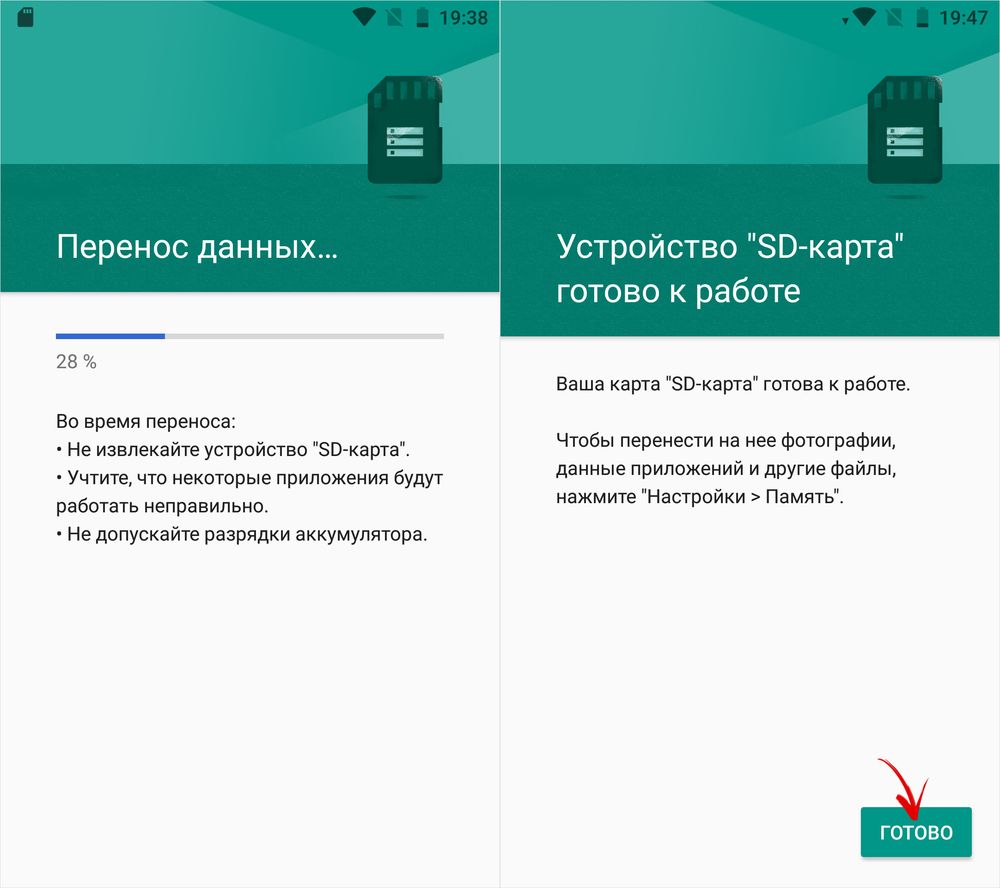
Şimdi “Ayarlar” → “Uygulamalar” → “Uygulama ayrıntıları”nı açın (bu öğe orada değilse bir sonraki adıma geçin) ve yüklü programı veya oyunu seçin.

"Depolama"ya tıklayın ("Bellek" olarak da adlandırılabilir), ardından "Değiştir" butonuna tıklayın ve SD kartı seçin.
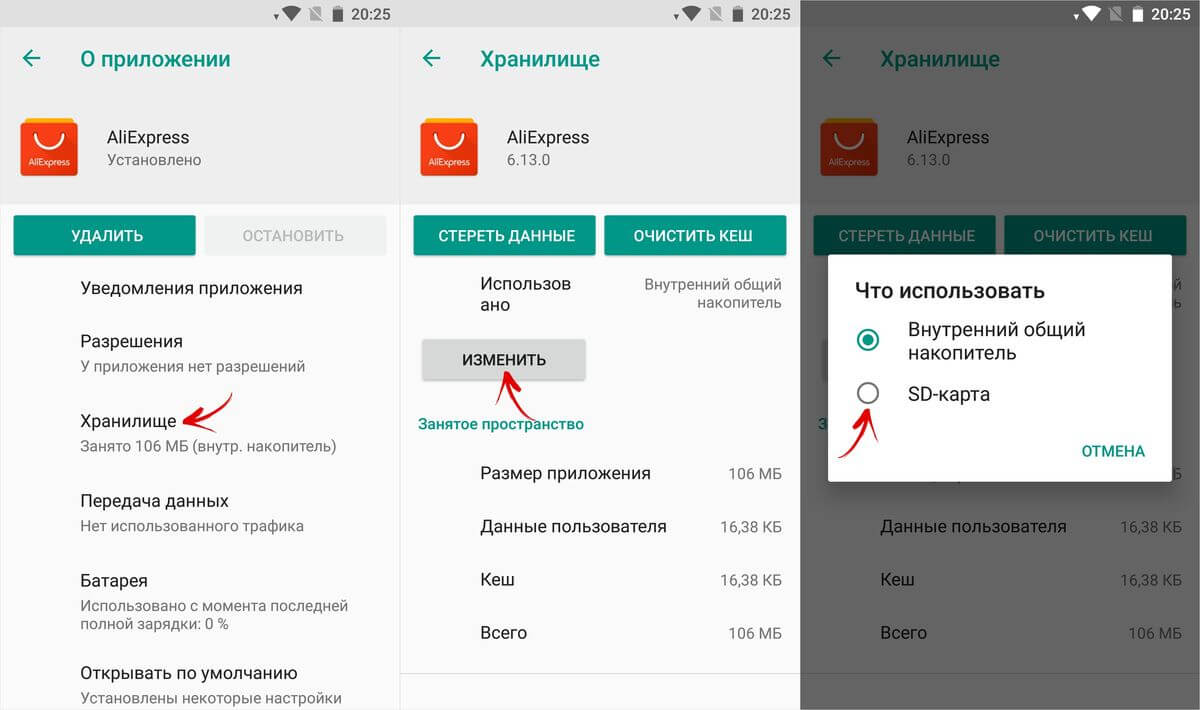
Açılan pencerede "Taşı"ya tıklayın ve aktarımın tamamlanmasını bekleyin.

ADB kullanarak hafıza kartını dahili sürücü olarak biçimlendirme
Akıllı telefonunuzda Android 6, 7, 8 veya 9 yüklüyse ve ayarlar menüsünde SD kartı dahili depolama olarak biçimlendirme seçeneği yoksa üretici, ürün yazılımına böyle bir seçenek eklememiştir. Ancak kullanıcılar yardımcı programı kullanarak hafıza kartını kendileri biçimlendirebilirler.
Bunu yapmak için Android'de etkinleştirin, mobil cihazınızı PC'nize bağlayın ve ADB'yi komut satırından veya bilgisayarınızda Windows 10'un en son sürümlerinden biri yüklüyse Windows PowerShell'den çalıştırın. Aşağıdaki komutu girin ve Enter tuşuna basın (içinde). Windows PowerShell, komutun önüne ./ ekleyin).

Konsol açılacak ve içinde “$” işareti görünecektir. Komutu yazın ve Enter'a tıklayın:

Aşağıdaki satır görünümün SD kart kimliğini gösterecektir disk:NNN,NN. Yer değiştirmek NNN,NN alınan tanımlayıcının değerine gidin ve şu komutu çalıştırın:

Komutun tamamlanmasını bekleyin. Ardından Ayarlar → Depolama bölümüne gidin ve SD kartı seçin. Üstteki üç noktaya tıklayarak seçenekler listesini genişletin ve "Veri Aktar"ı tıklayın.

"Aktar"ı seçin ve işlemin tamamlanmasını bekleyin. Son olarak “Bitti”yi tıklayın.

Android 8 Oreo ve 9 Pie'da birden fazla uygulamayı SD karta taşıma
Uygulamaları ayrı ayrı aktarmak için aynı adımları uygulamaktan kaçınmak için makalenin başında açıklanan AppMgr III (App 2 SD) programını kullanın. Yalnızca Android 8 Oreo ve Android 9 Pie'da AppMgr III'e birkaç izin vermeniz gerekecek.
Uygulamayı başlat. Programın kullanım geçmişinize erişmesi gerektiğini belirten bir bildirim görünecektir. İzin Ver'e tıklayın, uygulamalar listesinden AppMgr III'ü seçin, anahtarı etkinleştirin ve programa geri dönün. Kullanım geçmişinize erişimi “Ayarlar” → “Uygulamalar ve bildirimler” → “Gelişmiş ayarlar” → “Özel erişim” → “Kullanım geçmişine erişim” seçeneğine giderek de yapılandırabilirsiniz.

Flash karta taşımak istediğiniz oyunları ve programları seçin ve içinde ok bulunan klasörün resmine tıklayın. "Haritaya Taşı" penceresinde aşağıdaki kırmızı düğmeye tıklayın.

AppMgr III'ün sistem ayarlarını değiştirmek için izne ihtiyacı olduğunu belirten bir mesaj açılacaktır. Anahtara tıkladığınızda ayarlara yönlendirileceksiniz. Geçiş anahtarını etkinleştirin ve uygulamaya geri dönün. Bu izne ilişkin seçenekler Ayarlar → Uygulamalar ve bildirimler → Gelişmiş ayarlar → Özel erişim → Sistem ayarlarını değiştir altında bulunur.

Daha sonra AppMgr III'ün her uygulama için manuel onay gerekmeden eylemleri otomatik olarak gerçekleştirmesine izin vermeniz istenecektir. "EVET"e tıklayın, "Erişilebilirlik" bölümüne gidin, "AppMgr III"ü seçin, geçiş anahtarını "AÇIK" konumuna getirin ve "Tamam"a tıklayarak onaylayın. Daha sonra programa geri dönün.


Başvuru aktarımı hemen başlayacaktır. Tamamlanmasını bekleyin.

Sonunda uygulamaların hafıza kartına taşındığı görülecektir.
Android'de oyunları SD karta aktarma
Kullanıcı belleğinin çoğu, yüklü oyunların önbelleği tarafından işgal edilir. Taşımak için dizinleri dahili bellekten harici belleğe bağlayabilen FolderMount programını kullanacağız. Gerektirir .
FolderMount'u Google Play'den indirin, başlatın ve Süper Kullanıcı haklarını sağlayın.

Üstteki "Çift Listesi" sekmesinde "+" işaretine tıklayın.

Gelin ve ilk satıra klasör çiftinin adını girin.

İkinciye tıklayın, ardından yerleşik dosya yöneticisi açılacaktır. Oyun önbelleği “Android/obb” dizininde, uygulama önbelleği ise “Android/data” dizininde bulunur. Bağlamak istediğiniz klasöre gidin ve onay işaretine tıklayın.

Ekranda hedef klasörü otomatik olarak oluşturmak isteyip istemediğiniz sorulacaktır. Kabul ediyorsanız "EVET"i tıklayın. Bu durumda FolderMount, yolu dahili depolamadan kopyalayacak ve aynısını harici sürücüde oluşturacaktır. Bağlama bitiş noktasını manuel olarak ayarlamak ve dosyaların taşınacağı klasörü seçmek istiyorsanız "HAYIR"ı tıklayın.

Kopyalamaya başlamak için onay işaretine tıklayın ve bir sonraki pencerede “EVET” seçeneğini seçerek aktarımı onaylayın.

İşlem bildirim panelinde görüntülenecektir.

Kopyalama tamamlandıktan sonra "Çift Listesi" sekmesindeki geçiş anahtarını montaj konumuna getirin.

Altta, tüm dizinlerin aynı anda bağlanacağı pin görüntüsüne sahip bir düğme vardır.

Dosyaları hedef klasörden kaynak klasöre geri taşımak için önce çiftlerin bağlantısını kesin: bunu yapmak için geçiş anahtarını kapatın veya üzeri çizili raptiyeye tıklayın, ardından parmağınızı çiftin üzerinde tutun ve çöp kutusu simgesine tıklayın.
Link2SD kullanarak uygulamalar nasıl taşınır
Link2SD, uygulama verilerini bir hafıza kartına bağlayabilen bir programdır. Çalışabilmesi için mobil cihazda ext3/ext4 dosya sisteminde SD üzerinde ek bir bölüm oluşturulması gerekmektedir. Hafıza kartını bölümlere ayırmak aşağıdaki yollardan biriyle yapılır.
(!) Yeni bir bölüm oluşturmadan önce, SD'de bulunan tüm dosyaları kopyalayın; çünkü bunlar, hafıza kartı bölümlendikten sonra silinecektir.
TWRP aracılığıyla Android'de hafıza kartı bölümleme
Akıllı telefonunuza yüklenmişse, SD kartı bunun üzerinden bölün. Bunu yapmak için "Gelişmiş" seçeneğine tıklayın.

"SD kartı bölümle" seçeneğini seçin.

"Mikro SD kart"ı işaretleyin ve "Tamam"a tıklayın.

Oluşturulacak harici bölümün dosya sistemini seçin ve boyutunu belirtin. Örneğin, 2048 MB - bu bellek uygulamaların aktarımı için kullanılabilir hale gelecek ve SD kartın hacmi bu miktarda azalacaktır. Takas bölümü boyutunu (disk belleği dosyası) 0'a eşit bırakın.
SD işaretlemeye başlamak için kaydırıcıyı sürükleyin.

Resmi TWRP uygulamasını indirmek istemiyorsanız, sonunda “Sistemi Yeniden Başlat” ve “Yükleme” seçeneğine tıklayın.


Cihaz yeniden başlatılacaktır. “Ayarlar” → “Bellek” (veya Android’in son sürümlerinde “Depolama” bölümüne giderseniz) SD boyutunun küçüldüğünü göreceksiniz. İkinci bölüm yalnızca Link2SD, App 2 SD ve benzeri uygulamaları “görür”.
AParted'ı kullanarak SD'de gizli bir bölüm oluşturun
Süper Kullanıcı haklarına sahipseniz ancak TWRP'niz yoksa hafıza kartını 2 bölüme ayırmanın ikinci yolu:
“Ayarlar” → “Bellek”e gidin, “Hafıza kartını devre dışı bırak”a tıklayın ve işlemi onaylayın.

AParted'ı başlatın ve root erişimi verin.

Oluştur sekmesinde 2 çubuk vardır: üstteki çubuk yeni bölümü görüntüler, alttaki çubuk ise mevcut SD boyutunu ve dosya sistemini gösterir.

İlk bölümü oluşturmak için "EKLE"ye tıklayın. Bu, fotoğraf, müzik, video ve diğer dosyaları kaydedebileceğiniz hafıza kartının yeni boyutu olacaktır. Fat32 dosya sistemi olan “Format”ın yanındaki onay kutusunu bırakın ve kaydırıcıyı kullanarak boyutu seçin. Daha kesin bir şekilde ayarlamak için MB'nin yanındaki sayıya tıklayın, istediğiniz değeri girin ve Tamam'a tıklayın.


Tekrar “EKLE”ye tıklayın ve oyunların ve uygulamaların aktarılacağı ikinci bir gizli bölüm oluşturun. Kaydırıcıyı sonuna kadar çekin, “Format” seçeneğini işaretli bırakın ve harici dosya sistemini seçin.

“UYGULA”ya tıklayın ve beliren uyarı penceresinde “Tamam”ı seçin.

SD bölümleme işlemi başlayacaktır.

Tamamlandığında ikinci satırda 2 bölüm görüntülenecektir.

Bu otomatik olarak gerçekleşmediyse, şimdi hafıza kartını “Ayarlar” aracılığıyla bağlayın. Yeni SD boyutu burada görüntülenmelidir.
Link2SD'yle çalışma
Link2SD'yi açın ve programa Süper Kullanıcı haklarını verin.

Hemen SD kartın gizli bölümünün dosya sistemini seçmenizi isteyen bir pencere açılacaktır. Uygun harici sürümü kontrol edin ve Tamam'a tıklayın. Pencere görünmezse soldaki menüyü genişletin ve "Bağlama komut dosyasını yeniden oluştur"u tıklayın.


Ardından hafıza kartının ikinci bölümünü monte etmek için "Cihazı yeniden başlat" düğmesine tıklayın. Cihaz yeniden başlatılacaktır.

Android başlatıldığında Link2SD'ye gidin, sağ üst köşedeki 3 noktaya tıklayın ve "Çoklu" seçeneğini seçin.

İstediğiniz uygulamaları seçin ve menüyü tekrar açın. "Gönder"e tıklayın.
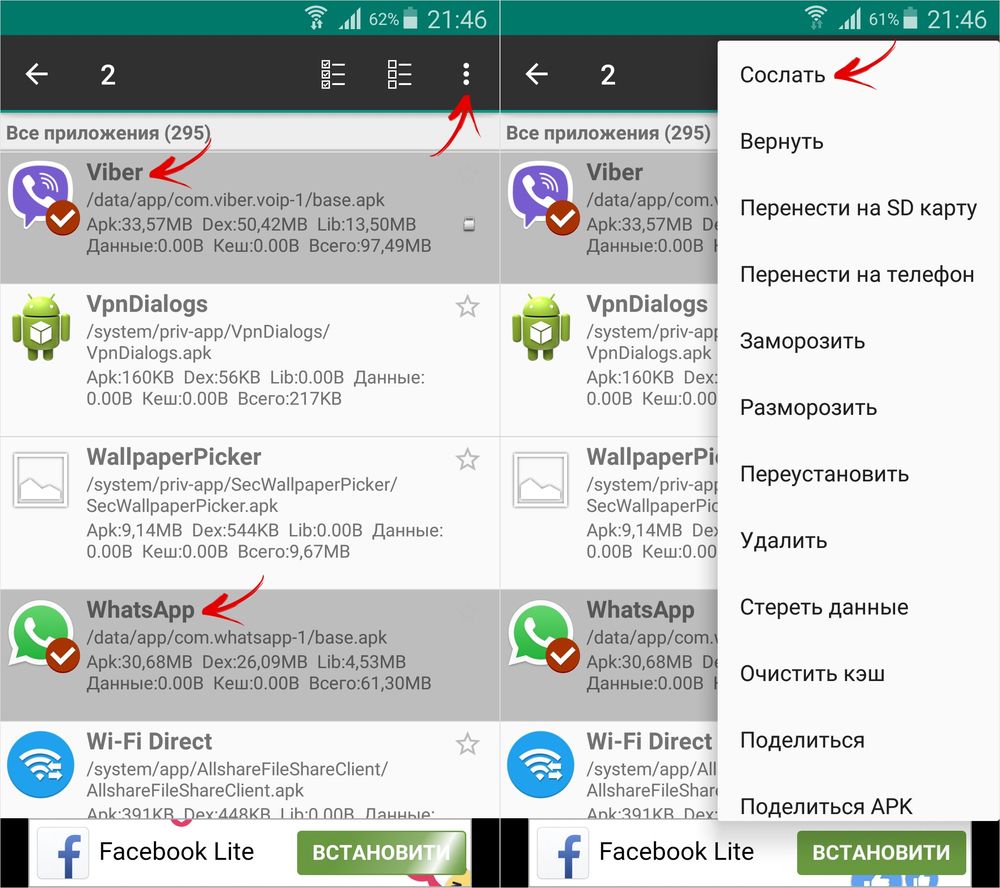

Ayrıca, Link2SD'si olmayan kullanıcılar tarafından kullanılamayan standart Android yöntemini kullanarak uygulamaları taşıyan bir "SD Karta Taşı" özelliği de bulunmaktadır.

Bir oyunu veya programı taşımanız gerekiyorsa onu listede bulun, üzerine tıklayın ve "Gönder" veya "SD karta taşı" seçeneğini seçin.

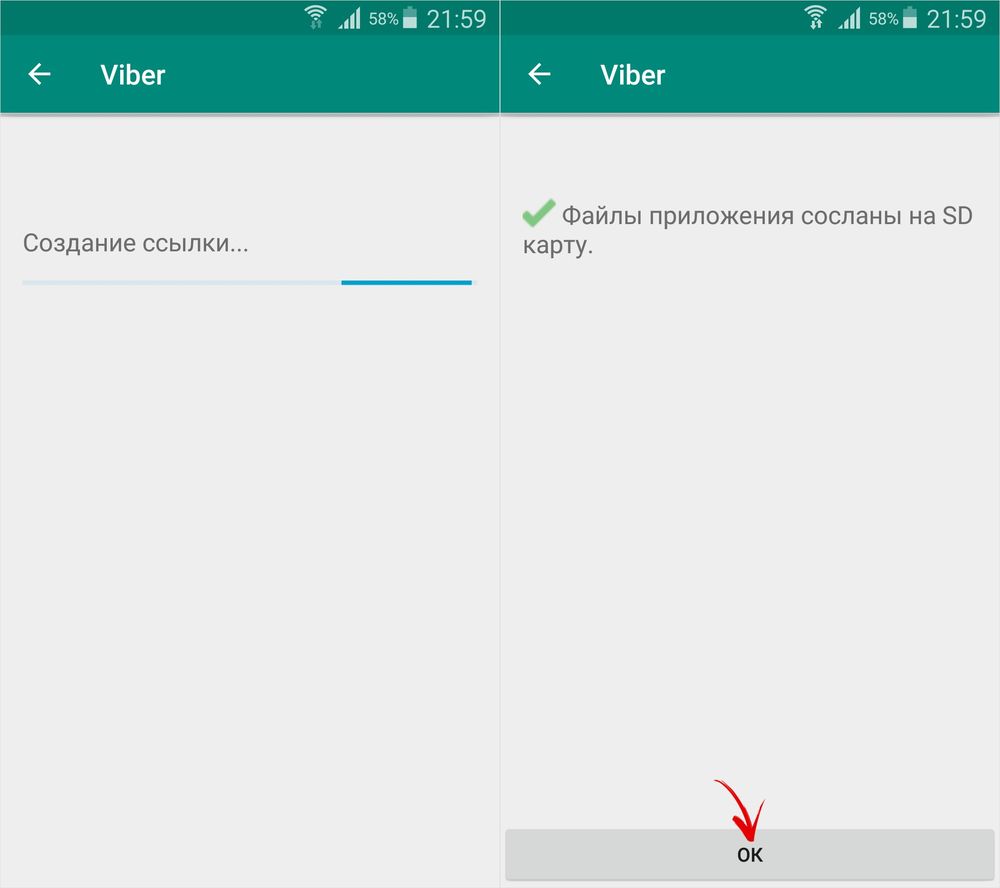
Modern kullanıcılar hayatlarını cebinde bir akıllı telefon olmadan hayal edemezler, çünkü çoğu kişi için bu sadece istenen aboneyle iletişim kurmaya yardımcı olan bir cihaz değil, aynı zamanda dünyaya açılan bir tür penceredir. Bir cihazda iyi miktarda hafızanın varlığı, aktif kullanıcılar tarafından oldukça değerlidir; çoğu, cihazda yalnızca eğlence öğelerini değil aynı zamanda belgesel bilgiler de dahil olmak üzere birçok yararlı bilgiyi de saklar.
Katılıyorum, önemli bir dosyayı indirirken hafıza eksikliği nedeniyle kaydetmenin imkansızlığıyla karşılaşmak hoş değil. Hafıza eksikliği sorunuyla karşı karşıya kalan birçok kişi, telefonun dahili hafızasını hafıza kartıyla nasıl değiştireceğini düşünüyor. Bu sorunun esas olarak Çin telefon ve tablet sahiplerinin karşılaştığı unutulmamalıdır.
Bu sorunu daha ayrıntılı olarak anlamaya çalışalım. Uygulamaların kaydedildiği yolu değiştirmek için cihazınızda belirli bir programın bulunması gerekir. Olası risklerin ve bunlarla ilişkili sorunların farkında olmalısınız. Bellek yanlış değiştirilirse, telefonun tamamen yanıp sönmesine yol açacak dahili bir program arızası meydana gelebilir. Harici bir depolama cihazı - hafıza kartı - da arızalanabilir; onu geri yüklemek için telefonun flaşını da kullanmanız gerekecektir.
Sistem dosyasını düzenleme
Yani dahili belleği harici belleğe değiştirmek ve herhangi bir uygulamayı doğrudan karta yüklemek için telefonunuza Root Broswser veya ES Explorer programını bulmanız veya yüklemeniz gerekir, ayrıca sistemde root haklarına sahip olmanız gerekir, nasıl yapılır çabuk alın, okuyun.
Belleğin değiştirilmesi şu şekilde gerçekleşir: Root Broswser veya Explorer programını seçip başlatmanız, ardından sistemde vold.fstab dosyasını aramanız, cihaz/sistem/etc/ konumunda bulunması, dosyayı açıp dikkatlice okumanız gerekir, birkaç satırı düzenlememiz gerekecek.

Bunu okumak için dosya yapısına aşina olmanız gerekir. Dosyayı dikkatlice incelerseniz, dahili belleğin harici bellekle değiştirilmesinden sorumlu ilgili satırları kolayca bulacaksınız. İlgili satırları bulduktan sonra küçük bir işlem yapmanız ve dahili belleği harici belleğe değiştirmeniz, yani her şeyin aşağıdaki resimdeki gibi görünmesi için satırları değiştirmeniz gerekir.

Bu durumda dev_mount sdcard… satırı. standart dosya güvenliğinden ve dev_mount sdcard2'den sorumludur. harici bir tane için (SD kart). Dahili hafızamızın tam olarak ihtiyacımız olan harici hafızaya dönüşmesi için bunun için sadece bazı satırları değiştirmemiz yeterli. Ancak hepsi veya tamamen değil, yalnızca dev_mount sdcard/storage/sdcard0 ve dev_mount sdcard2/storage/sdcard1'i takip eden ek ve son yazıtlar. İmajda bunu yaptığımız anda kaydetmemiz gerekiyor.
Dahili belleği bir bellek kartıyla değiştirdikten sonra telefonu yeniden başlatmalısınız. Cihazınızı yeniden başlattıktan sonra, hafızanın kullanılabilirliğinden yararlanabileceksiniz ve sonraki tüm oyunların kurulumu SD kartta gerçekleştirilecektir. Tüm manipülasyonları manuel olarak gerçekleştirdiğiniz ve eksik bir şey varsa telefonu yanıp sönmeye göndermeniz gerekeceği gerçeğini gözden kaçırmayın.
Root Broswser programını kullanmadan belleği değiştirmenin eşit derecede etkili bir yolu vardır. Bunu yapmak için, bir bilgisayar kullanarak telefonunuzla yalnızca birkaç işlem yapmanız yeterlidir, kelimenin tam anlamıyla üç tıklama. Her şeyden önce, daha fazla çalışma için gerekli tüm yardımcı programların görünmesi için HTC Sürücü Yükleyici dosyasını çalıştırmanız ve bilgisayarınıza yüklemeniz gerekecektir.

İkinci işlem, sürücüyü C:\\android-sdk-windows sistem ortamına yüklemek olacaktır, ardından dosyaları ve kuruluma hazır olup olmadıklarını kontrol etmek için SDK Manager programını çalıştırmalısınız. Bundan sonra telefonu bilgisayara bağlamalı ve komutu onaylamalısınız: her şeyi SD karta aktarın, bunun nasıl yapılacağını okuyun.

ADB'yi kullanıyoruz
Telefonunuzu, ayarlarda etkinleştirilmiş USB hata ayıklama ile bağlayın.
Programın bulunduğu klasöre gidin ve cmd komut satırını kullanarak adb.exe dosyasını çalıştırın, Shift tuşunu basılı tutarken dosyaya sağ tıklayın ve komut pencerelerini burada aç seçeneğini seçin.

Yazdığımız bir komut satırı açılacaktır. adb cihazları

Şimdi belleği değiştirecek aşağıdaki komutu çalıştırın, sadece yazın ve Enter tuşuna basın. 
Bu manipülasyonlardan sonra telefonun bilgisayarla olan bağlantısını kesmeli ve telefonu yeniden başlatmalısınız. Yeniden başlattıktan sonra düğmenin çalıştığını doğrulayabilirsiniz: her şeyi SD karta aktarın ve işte, telefonunuzu güvenle kullanabilirsiniz. Artık tüm uygulamalar, önemli belgeler ve indirilen dosyalar harici sürücüye kaydedilecek.
Unutulmamalıdır ki hafıza kartını telefondan çıkardığınızda yüklü uygulamalar kaybolacaktır, bu muhtemelen bu yöntemin tek dezavantajıdır. Küçük sürücüler istenen sonucu getirmeyeceğinden, en az sınıf 10 harici sürücülerin kullanılması da önerilir.


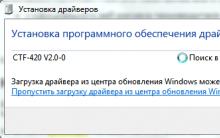








Alıcıyı taramak için disk koni anteni
Chrome'da önbellek nasıl temizlenir?
Grafik diyagramlar biçimindeki özellikler Grafik diyagramlar nelerdir
Sayfayı döndürme Bir pdf nasıl 90 derece döndürülür?
Mikro SIM için SIM kart nasıl kesilir?